1、新建一张工程图,并导入零件模型,如下图所示

2、在“草图”工具栏(图中红框)中用鼠标左键单击“直线”按钮

3、沿着主视图的中轴线从上至下画一条直线(图中红色箭头所指)

4、在“视图布局”工具栏(图中红框)中用鼠标左键单击“剖面视图”按钮(图中红色箭头所指)
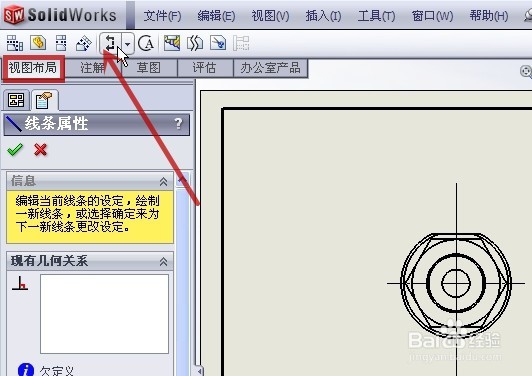
5、则可拉出一个如下图中红框所示的剖面视图

6、改变剖面视图的方向,更改剖面视图的标号,添加剖面线,这些都在下图的红色箭头所指的位置进行更改
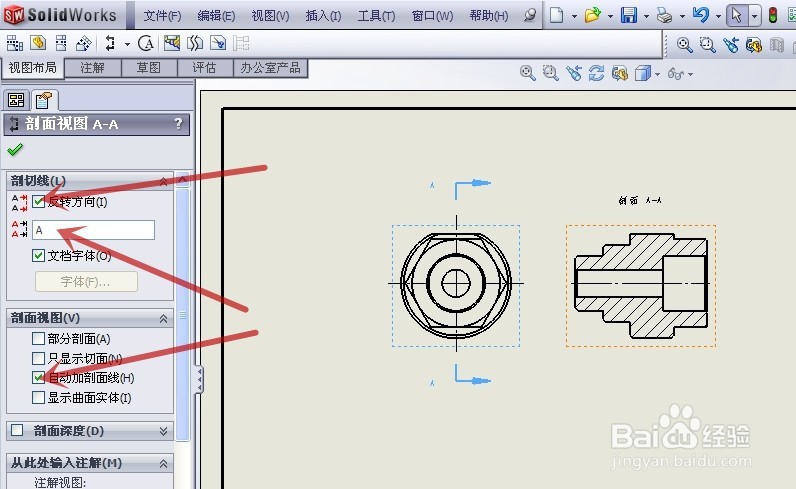
7、对剖面视图进行尺寸标注,完成后如下图所示,自动标注尺寸的方法可见下方的经验链接

时间:2024-10-15 10:18:12
1、新建一张工程图,并导入零件模型,如下图所示

2、在“草图”工具栏(图中红框)中用鼠标左键单击“直线”按钮

3、沿着主视图的中轴线从上至下画一条直线(图中红色箭头所指)

4、在“视图布局”工具栏(图中红框)中用鼠标左键单击“剖面视图”按钮(图中红色箭头所指)
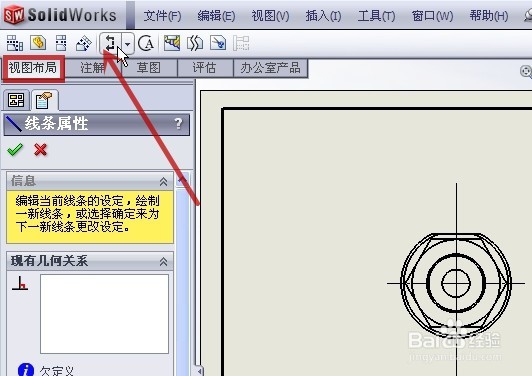
5、则可拉出一个如下图中红框所示的剖面视图

6、改变剖面视图的方向,更改剖面视图的标号,添加剖面线,这些都在下图的红色箭头所指的位置进行更改
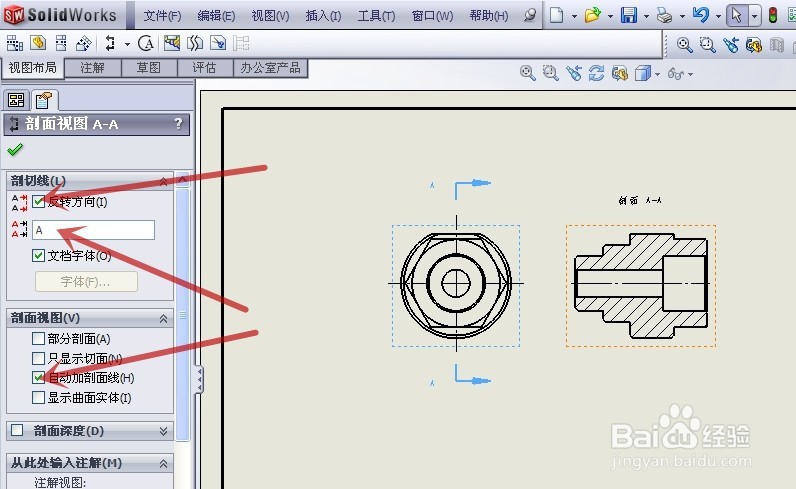
7、对剖面视图进行尺寸标注,完成后如下图所示,自动标注尺寸的方法可见下方的经验链接

